Hvis du vil drage fordel af skærmmuligheden i din Echo Show, hvorfor ikke få det til at vise dine egne billeder. Teknologien bragte os videobilledrammen længe før vi havde smarte hjem eller stemmeassistenter; problemet var altid, at du skulle tilslutte et tommelfingerdrev eller forbinde rammen til din computer for at ændre eller opdatere de billeder, som rammen viste.
Indhold
- Konfigurer og administrer din Amazon-konto
- Juster dine Echo Show-indstillinger
- Opdater og skift billeder i Amazon photos app og på Echo Show
I disse dage kan vi tage tingene et skridt videre og have lidt mere indflydelse på, hvad der vises på disse skærme, der nu fungerer som smarte digitale assistenter og virtuelle portnere. Lad os dykke ned i at opsætte dine egne billeder på Echo Show, som f.eks Echo Show 10 eller Echo Show 15.
Anbefalede videoer
Let
5 minutter
Amazon Echo Show
Fotos, Albums
Dine valg kan variere afhængigt af, hvilke billeder du gerne vil vise, og hvilket land du bor i. Mens du kan få dit Echo til at vælge billeder baseret på en bestemt dag, billeder, den har brugt før, eller fotos, du manuelt har tilføjet, odds er, at du vil have en vis kontrol over, hvilke billeder der er ekko viser.
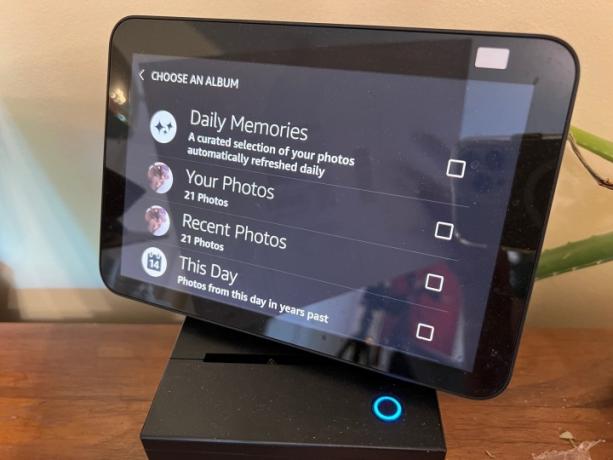
Konfigurer og administrer din Amazon-konto
Den nemmeste måde at administrere billederne på et Amazon Echo er at oprette en Amazon Photos-konto. Du kan få adgang ved at downloade Amazon Photos-appen fra app-butikken på din telefon eller bruge desktop-/browserversion.
Trin 1:Opret Amazon Photos-konto
Åbn appen og log ind med din Amazon-konto. Hvis du er Prime-medlem, kan du få ubegrænset billedlagring. Hvis ikke, får du 5 GB fotoplads gratis, hvilket burde være rigeligt til denne opgave. Tilslut Fotos-kontoen til din telefon, og få den til at indlæse alt, eller vælg bestemte billeder fra din telefon eller computer.
Trin 2:Opret et album
Når du har nogle billeder i Amazon Photos-appen, skal du oprette et album specifikt til Echo Show (for at undgå, at der dukker mærkelige eller tvivlsomme billeder op, når bedsteforældrene besøger). Klik Albums og +Opret album. Vælg derefter billeder og klik på Opret album knap. I Amazon Photos-appen skal du vælge Albums og giv det nye album et navn, som "Show Time!" Vælg derefter billeder og føj dem til det pågældende album.
Relaterede
- Glem Echo Dot: Amazons Echo Pop-smarthøjttaler koster $18 i dag
- Echo Pop vs. Nest Mini: hvilken er den bedste smarthøjttaler?
- Sådan fabriksindstilles en Echo Pop
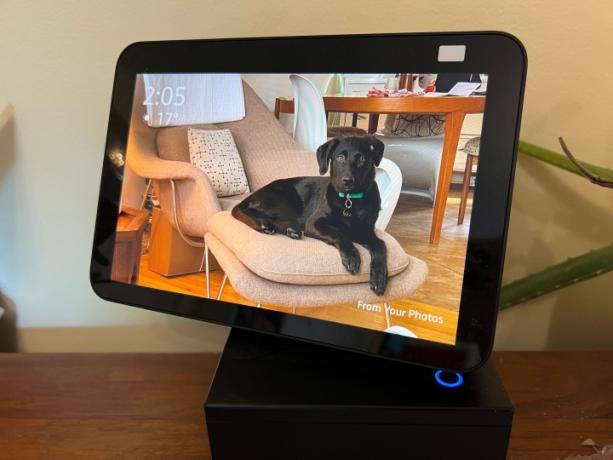
Juster dine Echo Show-indstillinger
Når du har fået et kurateret album, er næste trin at få det vist på dit show.
Trin 1: På Echo Show skal du stryge ned fra toppen af skærmen og vælge Indstillinger eller sig: "Hej Alexa, gå til Indstillinger."
Trin 2: Vælge Hjem & Ur, vælg Ur og fotodisplay, derefter Personlige billeder.
Trin 3: Vælge Foto Display, og du vil blive tilbudt et valg mellem Amazon Photos og Photo fra din telefon. Vælge Amazon fotos.
Trin 4: Du vil blive præsenteret for en række muligheder, bl.a Seneste fotos, Denne dag, og de album, du har oprettet i Amazon Photos. Vælg dit album og klik Gemme. Du er klar, og dit Echo Show vil blande og gennem billederne i det bibliotek.
Opdater og skift billeder i Amazon photos app og på Echo Show
Brug dit Amazon-fotoalbum til at tilføje eller fjerne alle billeder, når som helst du vil kurere dine billeder.
Trin 1: Åbn Amazon-foto-appen, opdater og fjern alle uønskede billeder i det album, du deler på Echo. Hvis du har en familiekonto, kan de også tilføje billeder til mapperne.
Trin 2: Du kan indstille Echo Show til at blive vist Seneste billeder, som opdateres og ændres, efterhånden som du tager nyere billeder. Vælg Seneste fotos i stedet (når du går ind i Echo Show's Indstillinger menu, efter du har klikket på Ur og fotodisplay derefter Amazon fotos).
Sådan får du vist dine egne billeder på en Echo Show-enhed. Uanset om du vil se familie og venner eller blive mindet om en fantastisk tur, er det nemt at aktivere denne funktion på enhver Amazon Echo Show-enhed ved hjælp af en Amazon Photo-konto.
Redaktørernes anbefalinger
- Sådan synkroniserer du dine Alexa-enheder
- Amazon Echo Show 5 kan blive din for $45 takket være Prime Day
- Sådan forbinder du smart home-gadgets til din Amazon Alexa-enhed
- Sådan konfigurerer du Echo Pop
- Echo Pop vs. Echo Dot: hvilken er den bedste smarthøjttaler?
Opgrader din livsstilDigital Trends hjælper læserne med at holde styr på den hurtige teknologiske verden med alle de seneste nyheder, sjove produktanmeldelser, indsigtsfulde redaktionelle artikler og enestående smugkig.




